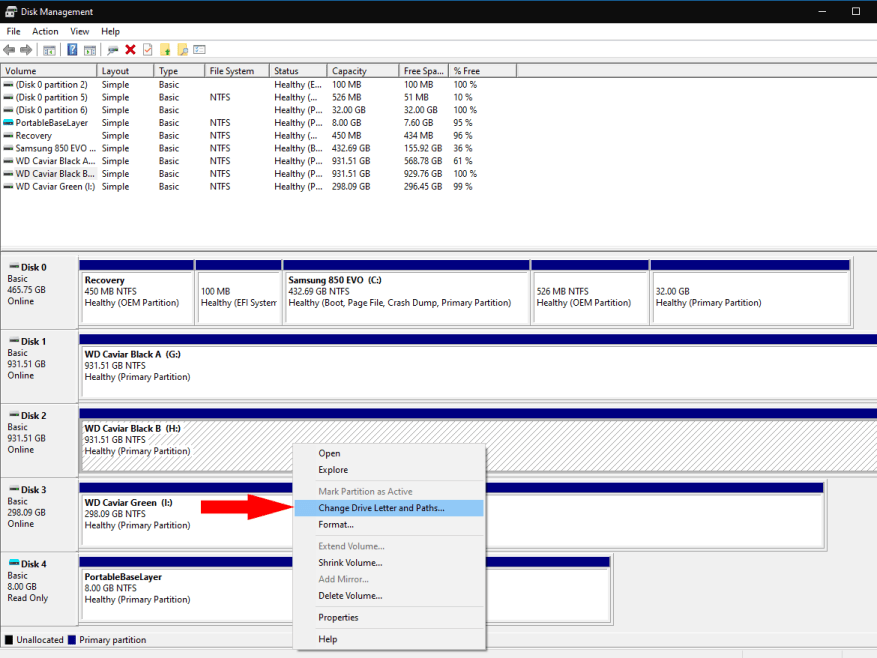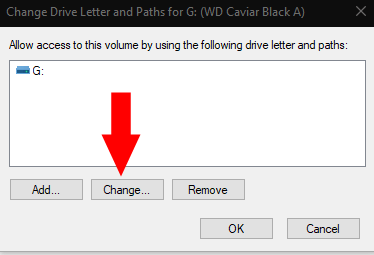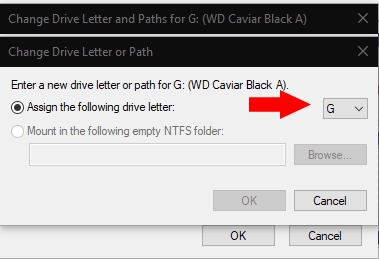Windows verwendet das Konzept der „Laufwerksbuchstaben“, um an Ihren PC angeschlossene Speichergeräte zu identifizieren. Obwohl es ganz anders ist als das Dateisystem-Mount-Modell von Unix-basierten Systemen, ist es ein Ansatz, der die Jahrzehnte seit den MS-DOS-Tagen überstanden hat.
Windows wird fast immer auf Laufwerk „C“ installiert. Es ist im Allgemeinen nicht ratsam, dies zu ändern, da andere Buchstaben als „C“ Software beschädigen können, die von dieser Befestigung abhängt. Sie können die Buchstaben, die anderen Geräten wie sekundären Festplatten und USB-Sticks zugewiesen sind, frei anpassen.
Öffnen Sie die Datenträgerverwaltung, indem Sie nach suchen diskmgmt.msc im Startmenü. Suchen Sie im angezeigten Fenster die Partition, deren Laufwerksbuchstaben Sie ändern möchten. Der aktuelle Buchstabe wird hinter dem Namen angezeigt.
Klicken Sie mit der rechten Maustaste auf die Partition und klicken Sie auf „Laufwerksbuchstaben und -pfade ändern“. Wählen Sie den Laufwerksbuchstaben aus, der in der Liste angezeigt wird. Klicken Sie auf die Schaltfläche „Ändern“.
Sie können einen neuen Laufwerksbuchstaben aus dem Dropdown-Menü neben „Folgenden Laufwerksbuchstaben zuweisen“ auswählen. Wählen Sie einen neuen Buchstaben aus und drücken Sie in beiden geöffneten Popup-Fenstern auf „OK“. Windows wird das Laufwerk unmounten und es dann mit dem neuen Buchstaben neu mounten. Der neue Buchstabe bleibt nun für dieses Laufwerk erhalten.
Wer auf Laufwerksbuchstaben verzichten möchte, kann optional Geräte in Ordner auf NTFS-Dateisystemen einhängen. Dies ähnelt eher dem Unix-Ansatz für Speichereinbindungen.
Zurück in der Eingabeaufforderung „Laufwerkbuchstaben oder -pfad ändern“, klicken Sie auf „Hinzufügen“ und dann auf „Im folgenden leeren NTFS-Ordner bereitstellen“. Sie müssen zu einem Ordner navigieren, den Sie verwenden möchten. Sie können dann auf den Inhalt Ihres Geräts zugreifen, indem Sie im Datei-Explorer zu dem Ordner navigieren.